Avui us informo d’un nou truc que he descobert fa poc, però que m’ha fet la vida molt més còmoda a pesar de la seva aparent senzillesa. Us el presento.
Tradicionalment per copiar un text tenim tres mètodes coneguts:
– L’un és el que fa la major part de la gent, que és Ctrl+c, i per enganxar Ctrl+v
– L’altre és el de sel·leccionar una paraula, i fer apretar amb el botó secundari del ratolí perquè ens aparegui el menú contextual i sel·leccionar l’opció de “Copiar”, i fer el mateix a on vulguem enganxar.
– L’altre que fa molt poca gent és el d’anar al menú i sel·leccionar Edita->Copiar, i el mateix per Enganxar.
Però per a tots aquells que usem l’entorn d’escripori GNOME tenim una altra possibilitat per copiar i enganxar text, compatible amb aquesta, i molt més senzilla i eficaç. Fem el següent.
– Al sel·leccionar una paraula o text, automaticament se’ns copia la paraula a la memòria de l’ordinador (atenció, no sobrescriu el que haguem copiat amb Ctrl+v, per la qual cosa si probem de fer-ho amb Ctrl+v no se’ns enganxarà, ja que enganxarà el que haguem previamen copiat amb Ctrl+c). Doncs per poder enganxar aquesta paraula que haguem ficat a la memòria temporal només sel·leccionant la paraula, només cal fer click amb el botó del mig del ratolí (roda) sobre on vulguem i el text se’ns enganxa autoamticament.
Així veiem doncs com en el GNOME podem tenir dos portapars i treballar amb dos paraules copiades alhora!
Salut i fins ja amics!


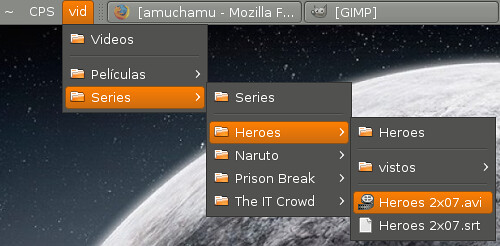
Comentaris recents